Workspace ONE UEM samarbejder med Adaptiva for at tilbyde et alternativt peer-distributionssystem. I Adaptiva-peer-distributionssystemet starter installationen med en bestemt enhed på kontoret eller undernettet, der kaldes Rendezvous Point (RVP – mødepunktet). Dette indledende download tager tid. Men installationstiden reduceres, da enheder ikke forbruger lagringssystemet eller kommunikationslinjen til programpakken. I stedet modtager enheder pakken fra andre enheder på netværket. Systemet overvåger også trafik på netværket. Hvis netværket er optaget, sættes installationer på pause, indtil netværket bliver mere tilgængeligt.
Komponentrolle i Adaptiva peer-distribution
Peer-distribution bruger to primære komponenter: en peer-to-peer-server og peer-to-peer-klienter.
- Peer-to-peer-server
- Denne komponent vedligeholder metadataene for Win32-apps, men ikke de faktiske app-pakker. Den vedligeholder også oplysninger om klienter, klienters IP-adresse, antallet af aktive klienter og det indhold, der i øjeblikket findes på de enkelte klienter.
- Denne komponent findes på dit netværk, og den skal kommunikere med disse komponenter.
- VMware Enterprise Systems Connector
- SQL Database eller SQL Server Express
- Peer-to-peer-klienter på enheder
- Download og installer serveren fra Workspace ONE UEM Console, før du konfigurerer peer-distributionen.
- Denne komponent distribuerer app-pakker mellem peers – eller enheder – og den modtager appmetadata fra serveren. Disse klienter bruger licenser, du køber via peer-distributionsfunktionen.
- Denne komponent findes på enheder, og den skal kommunikere med disse komponenter:
- Softwaredistributionsklienter på enheder
- Peer-to-peer-server
- Peer-distributionssystemet udruller automatisk klienter på enheder, når du fuldfører opsætningen af peer-distributionssoftware. En installeret peer-to-peer-klient bruger én licens.
- Netværkstopologi
- Denne komponent repræsenterer dit netværk som kontorer i et hierarki. Den giver peer-distributionssystemet mulighed for at udrulle apps på en mere effektiv måde. Den bruger hierarkiet til at styre, hvilke klienter der får downloads, og i hvilken rækkefølge. Den bruger enheder, der kaldes rendezvous points eller RVP'er, som masterklienter i et kontor. RVP'en modtager downloads og distribuerer disse apps til peer-klienter.
- Denne komponent er et regneark, som du uploader til Workspace ONE UEM Console. Hvis du ikke har en netværkstopologi, kan du downloade regnearket fra konsollen og redigere den topologi, der først blev identificeret af peer-distributionssystemet.
- Selvom denne komponent er valgfri, forbedrer den i høj grad effektiviteten og downloadhastighederne.
Overvejelser for peer-to-peer-distribution med Adaptiva
For at hjælpe med at indstille dit peer-distributionssystem og for at undgå problemer med konfiguration, skal du gennemse netværksadfærden, typerne af kommunikation, kommunikationskanalerne mellem komponenter og licensstyringen.
- Fælles netværk – Peer-to-peer-serveren, VMware Enterprise Systems Connector og peer-to-peer-klienterne skal alle kommunikere på det samme netværk. Hvis disse systemkomponenter er på undernet i dit netværk, og disse undernet kan kommunikere, kan funktionen overføre apps. Klienter, der ikke er på netværket, kan ikke modtage apps ved hjælp af peer-to-peer-distributionen.
- Kryptering – Kommunikation mellem peer-to-peer-serveren og Workspace ONE UEM er krypteret. Kommunikationen er ikke krypteret mellem peer-to-peer-klienterne i netværket. Denne kommunikation bruger UDP, men selve pakke er ikke krypteret mellem klienter. Selvom systemet tjekker, om pakkerne er ændret, anbefales det, at der ikke sendes fortrolige pakker med peer-to-peer-distribution.
- UDP – Peer-to-peer-serveren og -klienten bruger UDP til at kommunikere med Workspace ONE UEM.
- Centralt kontor – Peer-to-peer-serveren skal være på et af undernettene i det centrale kontor på øverste niveau.
- Licenstillæg – Peer-to-peer-systemet forhindrer dig ikke i at tildele flere licenser, end du har købt. Hvis du tildeler ekstra licenser, opkræver systemet betaling for dem.
For at hjælpe dig med at fastsætte forbruget af licenser er forholdet mellem klientinstallation og den brugte licens én til én.
- Åbne porte – Peer-to-peer-klienten skal bruge specifikke åbne porte for at overføre metadata. Find ud af, om dit team til netværksadministration har lukket de påkrævede porte eller har blokeret for udsendelse via disse porte. Hvis disse porte er lukket eller ikke tillader udsendelse, skal du kontakte en Workspace ONE UEM-medarbejder angående alternative porte.
- Version af konsol, klient og server – Du skal installere og bruge den understøttede version af peer-to-peer-klienten og peer-to-peer-serveren. Opdater peer-to-peer-serveren, når Workspace ONE UEM Console indeholder en opdatering af peer-to-peer-klienten. Hvis versionerne ikke understøttes, fungerer funktionen ikke.
- SQL Server Express – Download og installer SQL Server Express på samme server som VMware Enterprise Systems Connector. Installer denne komponent, før du konfigurerer peer-to-peer-opsætning, da det kan tage noget tid at fuldføre installationen.
- Appmetadata – Peer-to-peer-systemet opbevarer og overfører blob-id'et (eller indholds-id'et), appens størrelse og apphashet. Det opbevarer eller overfører ikke andre data.
- Indledende downloads – Det første download i en peer-distributionsproces tager længst tid. Efter de indledende downloads, og efterhånden som flere enheder i undernettet modtager appen, bliver det hurtigere at downloade.
- Aktiveringsproces – Når du har gemt dine konfigurationer, aktiverer systemet peer-to-peer-serveren og -klienterne med en licensnøgle. Du kan indsætte din egen topologi eller bruge den, som netværket genererer, under aktivering. Og under aktiveringen udgiver systemet også alt eksisterende Win32-appindhold på peer-to-peer-serveren. Derefter begynder enheder, der er medlem af dette peer-distributionsnetværk, at modtage appdownloadet.
Krav til Adaptiva peer-to-peer-distribution
Peer-distribution kræver komponenter til kommunikation, styring af data, programudrulning og ekstra lager.
Understøttede platforme og app-typer- Windows Desktop (Windows 10)
- Win32-apps
-
SQL – Få SQL Server Express, eller find ud af, om din organisation bruger SQL Database. Peer-to-peer-serveren bruger SQL Database til at lagre appmetadata og oplysninger om netværkstopologien. Hvis du vil downloade SQL Server Express, skal den udgående port 443 være åben.
Kontroller, at peer-to-peer-serveren kan kommunikere med SQL Server Express eller organisationens SQL Database.
- VMware Enterprise Systems Connector – Sørg for, at VMware Enterprise Systems Connector er aktiveret. Denne komponent sørger for sikker kommunikation mellem dit netværk og Workspace ONE UEM. Kontrollér, at indstillingen Alle andre komponenter er aktiveret i de VMware Enterprise Systems Connector-konfigurationer, der er placeret i konsollen, under Grupper og indstillinger > Alle indstillinger > Enterprise Integration > VMware Enterprise Systems Connector > Avanceret > AirWatch UEM-tjenester > Alle andre komponenter.
-
Softwarepakkeudrulning – Konfigurer Workspace ONE UEM til at genkende udrulningen af apppakker via metoden til softwaredistribution. Softwaredistributionsklienten er placeret på enheder for at kommunikere med peer-to-peer-systemet og Workspace ONE UEM-konsollen. Gå til Grupper og indstillinger > Alle indstillinger > Enhed og brugere > Windows > Windows Desktop > App-udrulninger, og aktivér Softwarepakkeudrulning.
-
Fillagring (On-Premises) - Workspace ONE UEM opbevarer Win32-apps på et sikkert fillagringssystem. Peer-to-peer-klienter modtager app-pakker fra lagringssystemet, når klienter ikke kan finde andre klienter med app-pakken.
Porte, der bruges til peer-to-peer-distribution med Adaptiva
Åbn bestemte porte i netværket, så peer-to-peer-klienter kan overføre metadata til peer-to-peer-serveren. Hvis du ikke har gruppepolitikker, der blokerer for oprettelsen af firewallpolitikker, opretter installationsprogrammerne til peer-distributionskomponenterne de nødvendige firewallregler.
| Afsendelseskomponent | Modtagelseskomponent | Protokol | Port | Beskrivelse |
|---|---|---|---|---|
| Peer-to-peer-klienter | Peer-to-peer-server | UDP | 34322 | Når klienter har modtaget små meddelelser, bekræfter de eller sender svar til serveren. |
| Peer-to-peer-klienter | Peer-to-peer-server | UDP | 34323 | Klienter sender små meddelelser til serveren. |
| Peer-to-peer-klienter | Peer-to-peer-server | UDP | 34331 | Store svar fra klienter til serveren ved hjælp af Foreground Protocol. |
| Peer-to-peer-klienter | Peer-to-peer-server | UDP | 34333 | Klienter sender store meddelelser til serveren ved hjælp af Foreground Protocol. |
| Peer-to-peer-klienter | Peer-to-peer-server | UDP | 34339 | Store svar fra klienter til serveren ved hjælp af Background Protocol. |
| Peer-to-peer-klienter | Peer-to-peer-server | UDP | 34341 | Klienter sender store meddelelser til serveren ved hjælp af Background Protocol. |
| Afsendelseskomponent | Modtagelseskomponent | Protokol | Port | Beskrivelse |
|---|---|---|---|---|
| Peer-to-peer-server | Peer-to-peer-klienter | UDP | 34324 | Når serveren har modtaget små meddelelser, bekræfter den eller sender svar til klienter. |
| Peer-to-peer-server | Peer-to-peer-klienter | UDP | 34325 | Serveren sender små meddelelser til klienter. |
| Peer-to-peer-server | Peer-to-peer-klienter | UDP | 34335 | Store svar fra serveren til klienter ved hjælp af Foreground Protocol. |
| Peer-to-peer-server | Peer-to-peer-klienter | UDP | 34337 | Serveren sender store meddelelser til klienter ved hjælp af Foreground Protocol. |
| Peer-to-peer-server | Peer-to-peer-klienter | UDP | 34343 | Store svar fra serveren til klienter ved hjælp af Background Protocol. |
| Peer-to-peer-server | Peer-to-peer-klienter | UDP | 34345 | Serveren sender store meddelelser til klienter ved hjælp af Background Protocol. |
| Afsendelseskomponent | Modtagelseskomponent | Protokol | Port | Beskrivelse |
|---|---|---|---|---|
| Peer-to-peer-klienter | Peer-to-peer-klienter
|
UDP | 34324 | Når klienter har modtaget små meddelelser fra en anden klient, sendes der bekræftelser og svar til denne port. |
| Peer-to-peer-klienter | Peer-to-peer-klienter
|
UDP | 34325 | Klienter sender små meddelelser til andre klienter. |
| Peer-to-peer-klienter | Peer-to-peer-klienter
|
UDP | 34335 | Store svar fra klienter til klienter ved hjælp af Foreground Protocol. |
| Peer-to-peer-klienter | Peer-to-peer-klienter
|
UDP | 34337 | Klienter sender store meddelelser til andre klienter ved hjælp af Foreground Protocol. |
| Peer-to-peer-klienter | Peer-to-peer-klienter
|
UDP | 34343 | Store svar fra klienter til klienter ved hjælp af Background Protocol. |
| Peer-to-peer-klienter | Peer-to-peer-klienter
|
UDP | 34345 | Klienter sender store meddelelser til andre klienter ved hjælp af Background Protocol. |
| Afsendelseskomponent | Modtagelseskomponent | Protokol | Port | Beskrivelse |
|---|---|---|---|---|
| Peer-to-peer-klienter | Peer-to-peer-klienter i samme undernet | UDP | 34329 | Klienter udsender anmodninger til andre klienter |
| Afsendelseskomponent | Modtagelseskomponent | Protokol | Port | Beskrivelse |
|---|---|---|---|---|
| Peer-to-peer-server | Peer-to-peer-klienter i det centrale kontor | UDP | 34760 | Serveren sender indhold til klienter ved hjælp af Foreground Protocol. |
| Afsendelseskomponent | Modtagelseskomponent | Protokol | Port | Beskrivelse |
|---|---|---|---|---|
| Peer-to-peer-klienter | Peer-to-peer-klienter i samme kontor | UDP | 34760 | Klienter sender indhold til andre klienter i det samme logiske kontor ved hjælp af Foreground Protocol. |
| Peer-to-peer-klienter | Peer-to-peer-klienter i underordnede kontorer | UDP | 34750 | Klienter sender indhold til klienter i underordnede kontorer ved hjælp af Background Protocol. |
| Afsendelseskomponent | Modtagelseskomponent | Protokol | Port | Beskrivelse |
|---|---|---|---|---|
| Peer-to-peer-klienter | Peer-to-peer-server | UDP | 34545 | Klienter sender et kontrolsignal til serveren ved store overførsler ved hjælp af Adaptive Protocol. |
| Peer-to-peer-klienter | Peer-to-peer-klienter i det samme kontor, i overordnede kontorer og i underordnede kontorer | UDP | 34546 | Klienter sender kontrolsignal til andre klienter ved store overførsler ved hjælp af Adaptive Protocol. |
| Afsendelseskomponent | Modtagelseskomponent | Protokol | Port | Beskrivelse |
|---|---|---|---|---|
| VMware Enterprise Systems Connector (VESC) | Peer-to-peer-server | UDP | 34323 | VESC sender meddelelser om aktivering, tilstandstjek og programmets metadata til peer-to-peer-serveren. |
| Peer-to-peer-server | VESC | UDP | 34320 | Peer-to-peer-serveren besvarer anmodninger fra VESC. |
Funktionsmåde for datatransport for peer-to-peer-netværk
For at styre kilderne i app-pakker, også kaldet distributionsoptimering, i din peer-to-peer-udrulning, skal du overveje, hvordan data overføres i netværk og undernetværk.
- Kontortyper – Peer-distribution har tre kontortyper, og disse kontortyper deler data på bestemte måder.
- Standard – Definerer et traditionelt standard-LAN-netværk. Klienter forsøger at dele indholdet, og de sender anmodninger om registrering af udsendelser.
- VPN – Definerer et kontor- og undernetområde, der er allokeret til klienter, som er forbundet via VPN. Klienter i et VPN-kontor forsøger ikke at dele indholdet, men de sender anmodninger om registrering af udsendelser.
-
WiFi – Definerer et kontor- og undernetområde, der er allokeret til klienter, som er forbundet via WiFi. Klienter i et WiFi-kontor deler indhold, men de sender ikke anmodninger om registrering af udsendelser.
Bemærk: Hvis du har et fysisk kontor med et traditionelt undernet (standard) og et WiFi-undernet, skal du oprette et kontor for de enkelte netværk. Opret WiFi-kontoret som et underordnet kontor til kontoret med den traditionelle forbindelse, så WiFi-netværket modtager pakker fra det overordnede kontor med den traditionelle forbindelse. - Centralt kontor og peer-to-peer-serveren – Peer-to-peer-serveren skal være på et undernet i det centrale kontor på det øverste niveau. Denne placering gør det tilgængeligt for alle klienter i hierarkiet.
Datatransport i kontorer
- Tilpasningsdygtig protokol – Den tilpasningsdygtige protokol er en patenteret protokol, der overvåger længden på de ydre router-køer og sender data, når køerne næsten er tomme. Denne protokol, som er implementeret af en avanceret kernedriver, fjerner behovet for at undertrykke båndbredden ved udrulning af apps med peer-distribution.
- På kontorer – Datatransport på kontorer fungerer ved hjælp af LAN-netværket eller Foreground-protokollen. Peer-distributionssystemet administrerer ikke denne protokol.
- Mellem kontorer – Datatransport mellem kontorer fungerer ved hjælp af WAN-netværket eller Background-protokollen. Denne protokol kaldes også for den tilpasningsdygtige protokol, der beskytter den tilgængelige båndbredde på WAN-links.
- Mellem undernet – Definer undernet, der er forbundet via et WAN-link, som separate kontorer. Hvis kontorer er konfigureret forkert, kan LAN-protokollen måske bruges via et WAN-link, hvilket medfører mætning af WAN-netværket.
Klienter modtager apps ud fra angivne kriterier
Peer-to-peer-systemet sender og modtager apps ud fra mange faktorer, herunder ledig plads på enheden, enhedens formfaktor og typen af operativsystem. Rækkefølgen af download følger disse valg oppefra og ned.
- Enheder med den største faktiske ledige plads
- Enheder, der er identificeret som foretrukne, også kaldet RVP'er (rendezvous points – mødepunkter)
- Enhedernes kabinettype (stationære vælges før bærbare)
- Typen af enhedens operativsystem (servere vælges før arbejdsstationer)
- Enheder med de længste systemstarttider
- Enheder med den største brugbare ledige plads
Sikkerhedskopisystemer
Peer-to-peer-klienter modtager app-pakker fra et CDN- eller fillagringssystem, når de ikke kan finde pakker i hierarkiet. Et CDN, som er valgfrit for on-premises-udrulninger, tilbyder øget hastighed i forhold til fillagringssystemet.
Installer peer-to-peer-server fra UEM-konsollen
Du kan downloade peer-to-peer-serveren fra peer-distributionssiden server i Workspace ONE UEM Console og installere den. For installation kan du følge prompterne i installationsguiden.
- Sørg for, at den computer, der hoster peer-to-peer-serveren, lever op til disse krav.
- Gå til , og download serveren.
- Åbn det eksekverbare serverinstallationsprogram.
- Vælg en SQL-servertype, og konfigurer Indstillinger.
Vælg mellem følgende muligheder:
- For at downloade og anvende en ny instans af SQL Server Express skal du konfigurere, hvor vejledningen installerer SQL Server Express.
- For at anvende en eksisterende SQL-database eller SQL Server Express skal du indtaste SQL-server- og loginoplysninger. Oplysningerne omfatter navnet på databaseserveren, navnet på SQL-instansen, forbindelsens port og godkendelsesoplysningerne.
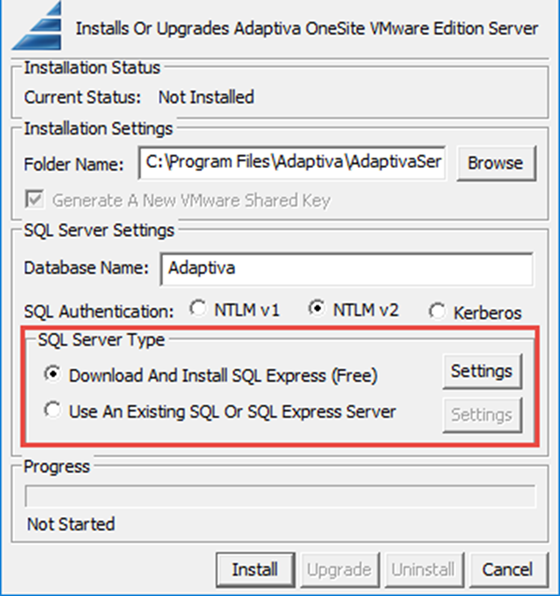
- Væg Installer. Hvis du har hentet en ny instans af SQL Server Express, downloades og installeres serveren med peer-distributionsserveren. Peer-distributionsserveren downloades og installeres.
- Kopiér Sikkerhedsnøglen for at indtaste den i UEM-konsollen. Indtast også navnet og IP-adressen på den nye Server.
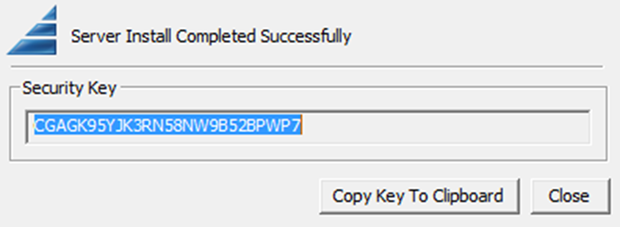 Bemærk: Hvis du ikke kan finde den originale sikkerhedsnøgle under peer-distributionen, kan du oprette en ny nøgle ved at køre peer-distributionsinstallationsprogrammet igen. Du kan vælge indstillingen Opret en ny VMware-delt nøgle i området Installationsindstillinger.
Bemærk: Hvis du ikke kan finde den originale sikkerhedsnøgle under peer-distributionen, kan du oprette en ny nøgle ved at køre peer-distributionsinstallationsprogrammet igen. Du kan vælge indstillingen Opret en ny VMware-delt nøgle i området Installationsindstillinger.
Installer SQL Server Express manuelt
Når du installerer peer-to-peer-distributionsserveren, kræver nogle instanser SQL Server Express. Hvis dine firewallregler om peer-to-peer-serveren blokerer den gratis download af SQL Server Express, kan du installere SQL Server Express manuelt.
- Download SQL Server Express fra http://redirect.adaptiva.cloud/sqlexpress2014 på en computer uden firewallbegrænsninger.
- På servercomputeren skal du kopiere og pakke den downloadede SQL Server Express-konfiguration ud i
c:\sqltemp.C:\sqltemp\Setup.exe /q /Hideconsole /ACTION=Install /IACCEPTSQLSERVERLICENSETERMS /Features=SQLEngine /TCPENABLED=1 /BROWSERSVCSTARTUPTYPE=Automatic /AddCurrentUserAsSQLAdmin /SQLSYSADMINACCOUNTS="NT AUTHORITY\LOCAL SERVICE" "NT AUTHORITY\SYSTEM" /SQLSVCACCOUNT="NT AUTHORITY\SYSTEM" /SQLSVCSTARTUPTYPE=Automatic /INSTANCENAME=ADAPTIVASQL
- Kør installationsguiden til peer-to-peer-servere med SQL Server Express. Systemet genererer SQL-konfigurationslogfiler i %temp%.